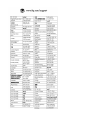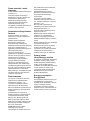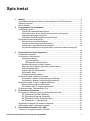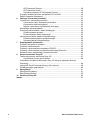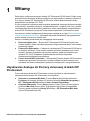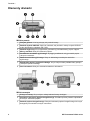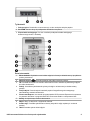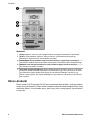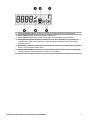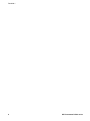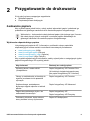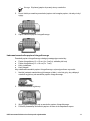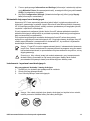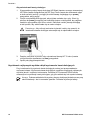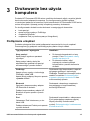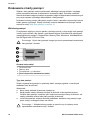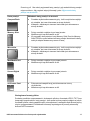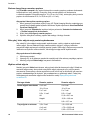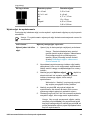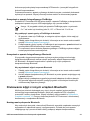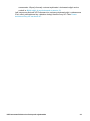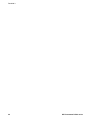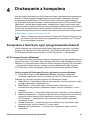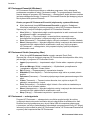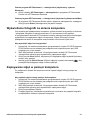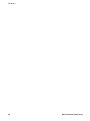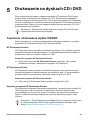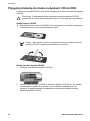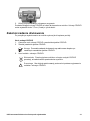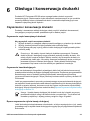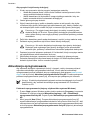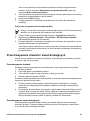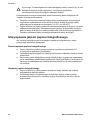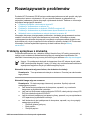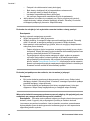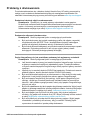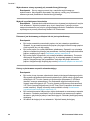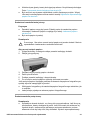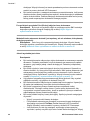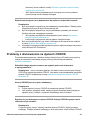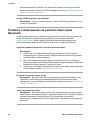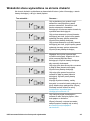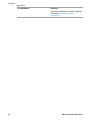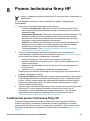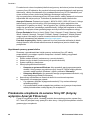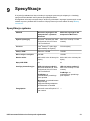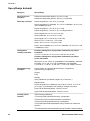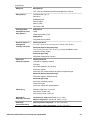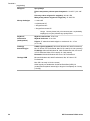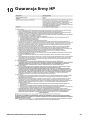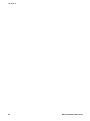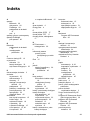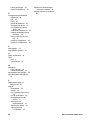HP Photosmart D5100 Printer series Instrukcja obsługi
- Typ
- Instrukcja obsługi

HP Photosmart D5100 series
Podręcznik użytkownika


Prawa autorskie i znaki
towarowe
© 2006 Hewlett-Packard Development
Company, L.P.
Informacje zawarte w niniejszym
dokumencie mogą ulec zmianie bez
powiadomienia. Reprodukcja,
adaptacja lub tłumaczenie tego
podręcznika jest zabronione bez
uprzedniej pisemnej zgody,
z wyjątkiem przypadków dozwolonych
w ramach praw autorskich.
Oświadczenia firmy Hewlett-
Packard
Informacje zawarte w niniejszym
dokumencie mogą ulec zmianie bez
powiadomienia.
Wszelkie prawa zastrzeżone.
Reprodukcja, adaptacja lub
tłumaczenie tego materiału jest
niedozwolone bez uprzedniej pisemnej
zgody firmy Hewlett-Packard, z
wyjątkiem przypadków dozwolonych w
ramach praw autorskich.
Jedynymi obowiązującymi
gwarancjami na produkty i usługi firmy
HP są te, które są wyrażone jawnie w
oświadczeniach o gwarancji
towarzyszących tym produktom i
usługom. Żadnych informacji
zawartych w tym dokumencie nie
należy traktować jako dodatkowego
zobowiązania gwarancyjnego ze strony
firmy HP. Firma HP nie ponosi żadnej
odpowiedzialności za ewentualne
błędy redakcyjne, niedokładności bądź
uchybienia merytoryczne zawarte w
niniejszym dokumencie.
Znaki towarowe
HP, logo HP i Photosmart stanowią
własność firmy Hewlett-Packard
Development Company, L.P.
Logo Secure Digital jest znakiem
towarowym firmy SD Association.
Microsoft i Windows są zastrzeżonymi
znakami towarowymi firmy Microsoft
Corporation.
CompactFlash, CF i logo CF są
znakami towarowymi stowarzyszenia
CompactFlash Association (CFA).
Memory Stick, Memory Stick Duo,
Memory Stick PRO i Memory Stick
PRO Duo są znakami towarowymi lub
zastrzeżonymi znakami towarowymi
firmy Sony Corporation.
MultiMediaCard jest znakiem
towarowym firmy Infineon
Technologies AG w Niemczech oraz
jest przedmiotem licencji udzielonej
stowarzyszeniu MMCA
(MultiMediaCard Association).
Microdrive jest znakiem towarowym
firmy Hitachi Global Storage
Technologies.
xD-Picture Card jest znakiem
towarowym firm Fuji Photo Film Co.,
Ltd., Toshiba Corporation i Olympus
Optical Co., Ltd.
Mac, logo Mac i Macintosh są
zastrzeżonymi znakami towarowymi
firmy Apple Computer, Inc.
iPod jest znakiem towarowym firmy
Apple Computer, Inc.
Bluetooth jest znakiem towarowym
należącym do odpowiedniego
podmiotu i używanym przez firmę
Hewlett-Packard Company w ramach
licencji.
Nazwa PictBridge oraz logo PictBridge
są znakami towarowymi
stowarzyszenia Camera & Imaging
Products Association (CIPA).
Inne marki i ich produkty są znakami
towarowymi lub zastrzeżonymi
znakami towarowymi ich właścicieli.
Prawny numer
identyfikacyjny modelu
Ze względu na obowiązek identyfikacji
urządzeniu nadano prawny numer
modelu (Regulatory Model Number).
Prawny numer modelu dla tego
urządzenia to VCVRA-0606. Prawnego
numeru modelu nie należy mylić
z nazwą handlową (HP Photosmart
D5100 series itd.) ani numerami
produktu (Q7090A itd.).
Energy consumption -
Energy Star®
Firma Hewlett-Packard Company jest
zaangażowana w wytwarzanie
wysokiej jakości produktów w sposób
zgodny z zasadami ochrony
środowiska. Informacje na temat
Programu Pieczy nad Produktami HP
można znaleźć w pomocy ekranowej.

Spis treści
1Witamy....................................................................................................................3
Uzyskiwanie dostępu do Pomocy ekranowej drukarki HP Photosmart...................3
Elementy drukarki....................................................................................................4
Ekran drukarki.........................................................................................................6
2 Przygotowanie do drukowania.............................................................................9
Ładowanie papieru..................................................................................................9
Wybieranie odpowiedniego papieru.................................................................9
Drukowanie przy użyciu panelu sterowania lub z komputera........................10
Ładowanie głównego zasobnika....................................................................10
Ładowanie zasobnika papieru fotograficznego..............................................11
Eksploatacja kaset drukujących............................................................................12
Zakup nowych kaset drukujących..................................................................12
Wskazówki dotyczące kaset drukujących......................................................13
Instalowanie i wymiana kaset drukujących....................................................13
Uzyskiwanie najlepszych wyników dzięki wyrównaniu kaset drukujących
.......................................................................................................................14
3 Drukowanie bez użycia komputera....................................................................15
Podłączanie urządzeń...........................................................................................15
Drukowanie z karty pamięci...................................................................................16
Włóż kartę pamięci.........................................................................................16
Typy kart pamięci....................................................................................16
Obsługiwane formaty plików...................................................................17
Zmiana domyślnego rozmiaru papieru...........................................................18
Zdecyduj, które zdjęcia mają zostać wydrukowane.......................................18
Wybierz układ zdjęcia.....................................................................................18
Wybór zdjęć do wydrukowania.......................................................................19
Drukowanie zdjęć...........................................................................................20
Wyjmowanie karty pamięci.............................................................................20
Drukowanie zdjęć z aparatu cyfrowego.................................................................20
Korzystanie z aparatu fotograficznego PictBridge.........................................21
Korzystanie z aparatu fotograficznego Bluetooth...........................................21
Drukowanie zdjęć z innych urządzeń Bluetooth....................................................21
Nawiązywanie połączenia Bluetooth..............................................................21
Drukowanie zdjęć z urządzenia Bluetooth.....................................................22
Drukowanie zdjęć z odtwarzacza iPod..................................................................22
4 Drukowanie z komputera....................................................................................25
Korzystanie z twórczych opcji oprogramowania drukarki......................................25
HP Photosmart Premier (Windows)...............................................................25
HP Photosmart Essential (Windows).............................................................26
HP Photosmart Studio (komputery Mac)........................................................26
HP Photosmart — udostępnianie...................................................................26
Wyświetlanie fotografii na ekranie komputera.......................................................27
Zapisywanie zdjęć w pamięci komputera..............................................................27
5 Drukowanie na dyskach CD i DVD.....................................................................29
Tworzenie i drukowanie etykiet CD/DVD...............................................................29
HP Photosmart D5100 series Podręcznik użytkownika 1

HP Photosmart Premier.................................................................................29
HP Photosmart Studio ...................................................................................29
Używanie programu HP Photosmart Premier................................................29
Przygotuj drukarkę do druku na dyskach CD lub DVD..........................................30
Zakończ zadanie drukowania................................................................................31
6Obsługa i konserwacja drukarki........................................................................33
Czyszczenie i konserwacja drukarki......................................................................33
Czyszczenie części zewnętrznych drukarki...................................................33
Czyszczenie kaset drukujących.....................................................................33
Ręczne czyszczenie styków kasety drukującej..............................................33
Aktualizacja oprogramowania...............................................................................34
Przechowywanie drukarki i kaset drukujących......................................................35
Przechowywanie drukarki...............................................................................35
Przechowywanie kaset drukujących..............................................................35
Utrzymywanie jakości papieru fotograficznego.....................................................36
Przechowywanie papieru fotograficznego......................................................36
Używanie papieru fotograficznego.................................................................36
7Rozwiązywanie problemów................................................................................37
Problemy sprzętowe z drukarką............................................................................37
Problemy z drukowaniem......................................................................................39
Problemy z drukowaniem na dyskach CD/DVD....................................................43
Problemy z drukowaniem za pośrednictwem łącza Bluetooth..............................44
Wskaźniki stanu wyświetlane na ekranie drukarki................................................45
8 Pomoc techniczna firmy HP...............................................................................47
Telefoniczna pomoc techniczna firmy HP.............................................................47
Uzyskiwanie pomocy przez telefon................................................................48
Przekazanie urządzenia do serwisu firmy HP (dotyczy wyłącznie Ameryki
Północnej)..............................................................................................................48
Usługa HP Quick Exchange (dotyczy tylko Japonii)..............................................49
Dodatkowe opcje gwarancyjne..............................................................................49
9 Specyfikacje.........................................................................................................51
Specyfikacje systemu............................................................................................51
Specyfikacje drukarki.............................................................................................52
10 Gwarancja firmy HP.............................................................................................55
Indeks..........................................................................................................................57
2 HP Photosmart D5100 series

1
Witamy
Dziękujemy za dokonanie zakupu drukarki HP Photosmart D5100 series! Dzięki nowej
drukarce można drukować atrakcyjne zdjęcia oraz zapisywać je w pamięci komputera.
Przy użyciu drukarki HP Photosmart D5100 series można także drukować obrazy
bezpośrednio na dyskach CD i DVD.
W tym podręczniku zawarto przede wszystkim wskazówki dotyczące drukowania zdjęć
z kart pamięci, aparatów cyfrowych, urządzeń Bluetooth i urządzeń iPod. Aby uzyskać
informacje dotyczące drukowania z komputera, należy zainstalować oprogramowanie
drukarki HP Photosmart i przejrzeć Pomoc ekranową drukarki. Informacje na temat
korzystania z drukarki podłączonej do komputera znajdują się w części Drukowanie przy
użyciu komputera na stronie 25. Informacje dotyczące instalowania oprogramowania
można znaleźć w broszurze Szybki start.
Razem z drukarką dostarczana jest następująca dokumentacja:
● Broszura Szybki start — Broszura HP Photosmart D5100 series Szybki start
zawiera szybkie i łatwe instrukcje dotyczące konfigurowania drukarki i drukowania
pierwszego zdjęcia.
● Podręcznik użytkownika — Podręcznik użytkownika HP Photosmart D5100 series
to niniejszy dokument. W tej książce zawarto omówienie podstawowych funkcji
drukarki, sposobu drukowania na zwykłym papierze, papierze fotograficznym,
dyskach CD i DVD. Dodatkowo książka zawiera informacje dotyczące
rozwiązywania problemów sprzętowych.
● Pomoc drukarki HP Photosmart — W ekranowej Pomocy drukarki HP Photosmart
zawarto opis sposobów korzystania z drukarki podłączonej do komputera oraz
informacje na temat rozwiązywania problemów związanych z oprogramowaniem.
Uzyskiwanie dostępu do Pomocy ekranowej drukarki HP
Photosmart.
Pomoc ekranową drukarki HP Photosmart można wyświetlić po zainstalowaniu
oprogramowania drukarki HP Photosmart na komputerze.
● Komputer z systemem Windows: Z menu Start wybierz kolejno polecenia:
Programy (w systemie Windows XP wybierz polecenie Wszystkie programy) >
HP > Photosmart D5100 series > Pomoc drukarki Photosmart.
● Komputer Macintosh: Z menu Help programu Finder (Pomoc Finder) wybierz
polecenie Mac Help (Pomoc Mac). W programie Help Viewer (Przeglądarka
Pomocy) wybierz polecenie Library (Biblioteka) > HP Photosmart Mac Help
(Pomoc Photosmart Mac HP).
HP Photosmart D5100 series Podręcznik użytkownika 3

Elementy drukarki
Widok z przodu
1 Pokrywa główna: Unieś tę pokrywę, aby zmienić kasety.
2 Zasobnik dysków CD/DVD: Opuść ten zasobnik, aby umieścić uchwyt na dyski CD/DVD
w celu drukowania na dyskach CD i DVD.
3 Zasobnik wyjściowy: W tym pojemniku gromadzony jest zadrukowany papier i zdjęcia.
4 Główny zasobnik: Służy do ładowania papieru.
5 Przedłużenie zasobnika wyjściowego: Wyciągnij przedłużenie, aby gromadzić papier
o dużych rozmiarach.
6 Zatrzask zasobnika wyjściowego: Służy do dokładnego zamknięcia zasobnika
wyjściowego.
7 Gniazda kart pamięci i aparatu PictBridge: W tym miejscu należy wkładać karty pamięci
i podłączać aparat PictBridge.
8 Panel sterowania: Służy do sterowania zadaniem drukowania.
Widok wewnątrz
1 Uchwyt na kasety: W tym miejscu należy ładować kasety drukujące.
2 Prowadnica szerokości papieru fotograficznego: Prowadnicę należy ustawić odpowiednio
do różnych szerokości papieru.
3 Zasobnik papieru fotograficznego: Służy do ładowania papieru fotograficznego lub innych
obsługiwanych nośników o małych rozmiarach.
Rozdział 1
4 HP Photosmart D5100 series

Tył drukarki
1 Pokrywa tylna: Drzwiczki te można otworzyć w celu usunięcia zacięcia papieru.
2 Port USB: Port ten służy do podłączania drukarki do komputera.
3 Złącze kabla zasilającego: Port ten umożliwia podłączenie kabla zasilającego
dostarczonego razem z drukarką.
Panel sterowania
1 Ekran drukarki: Wyświetla numer indeksu zdjęcia, informacje o układzie strony i przybliżone
poziomy atramentu.
2 Wybierz zdjęcia i : Pozwala przewijać listę zdjęć na karcie pamięci.
3 OK: Pozwala zaznaczać lub usuwać zaznaczenie numeru indeksu wyświetlonego zdjęcia
do celów drukowania.
4 Drukuj: Umożliwia wydrukowanie wybranych zdjęć z umieszczonej w drukarce karty
pamięci.
5 Fotopodajnik: Pozwala wybrać zasobnik papieru fotograficznego do następnego
samodzielnego zadania drukowania.
6 Photosmart Express: Uruchamia oprogramowanie HP Photosmart Express na komputerze
z systemem Windows i oprogramowanie HP Photosmart Studio na komputerze Mac.
7 Anuluj: Anuluje bieżące zadanie drukowania.
8 Włącz: Służy do włączania i wyłączania drukarki.
9 Indeks zdjęć: Pozwala wydrukować miniatury wszystkich zdjęć zapisanych na karcie
pamięci.
10 Układ: Pozwala wybrać układ zdjęcia.
HP Photosmart D5100 series Podręcznik użytkownika 5

Wskaźniki
1 Uwaga: Miga na czerwono, jeśli wystąpił błąd lub wymagane jest działanie użytkownika.
2 Drukuj: Świeci światłem ciągłym w kolorze zielonym, jeśli drukarka jest gotowa do
drukowania; miga na zielono, jeśli drukarka jest zajęta.
3 Fotopodajnik: Świeci światłem ciągłym w kolorze zielonym, sygnalizując, że następne
samodzielne zadanie drukowania będzie wykonywane z zasobnika papieru fotograficznego.
4 Zasilanie: Jeśli drukarka jest włączona, świeci światłem ciągłym w kolorze zielonym.
W przeciwnym wypadku nie świeci.
5 Karta pamięci/aparat PictBridge: Świeci światłem ciągłym w kolorze zielonym, gdy karta
pamięci lub aparat PictBridge są podłączone prawidłowo; miga w kolorze zielonym w czasie,
gdy drukarka uzyskuje dostęp do karty pamięci lub aparatu PictBridge; nie świeci, gdy
zarówno karta pamięci, jak i aparat PictBridge nie są podłączone lub włożonych jest więcej
kart niż jedna.
Ekran drukarki
Ekran drukarki HP Photosmart D5100 series wyświetla stan drukarki i pomaga wybrać
obrazy do wydrukowania. Ekran drukarki zawiera wskaźnik siedmiosegmentowy, ikonę
znacznika wyboru, ikonę układu strony, dwie ikony pióra i ikonę papieru, jak pokazano
na rysunku.
Rozdział 1
6 HP Photosmart D5100 series

1 Ikona znacznika wyboru: Wskazuje, że zdjęcie zostało wybrane do wydrukowania.
2 Ikona układu strony: Sygnalizuje wybrany układ strony.
3 Ikona papieru: Miga, gdy w drukarce brak papieru lub wystąpiło zacięcie papieru.
4 Ikony pióra: Reprezentują kasety w każdej rynience. Ikony pojawiają się, gdy kasety są
zainstalowane. Paski obok każdej ikony pióra wskazują przybliżone poziomy atramentu
w każdej kasecie.
5 Ikona kopii: Wskazuje liczbę kopii do wydrukowania. Gdy ma być wydrukowana tylko jedna
kopia, nie jest widoczna żadna ikona.
6 Ikona numeru obrazu: pokazuje numer obrazu zapisanego na karcie pamięci. Sygnalizuje
również obecność formatu Digital Print Order Format (DPOF).
HP Photosmart D5100 series Podręcznik użytkownika 7

Rozdział 1
8 HP Photosmart D5100 series

2
Przygotowanie do drukowania
W tej sekcji opisano następujące zagadnienia:
● Wkładanie papieru
● Eksploatacja kaset drukujących
Ładowanie papieru
Aby uzyskać lepszą jakość druku, należy wybrać odpowiedni papier i załadować go
prawidłowo do głównego zasobnika lub do zasobnika papieru fotograficznego.
Wskazówka Jednocześnie należy ładować papier tylko jednego typu i formatu.
Nie należy łączyć różnych rodzajów i rozmiarów papieru wkładanego do
głównego zasobnika lub zasobnika papieru fotograficznego.
Wybieranie odpowiedniego papieru
Listę dostępnych papierów HP i informacje o możliwości zakupu materiałów
eksploatacyjnych można znaleźć na stronach internetowych pod adresem:
● www.hpshopping.com (USA)
● www.hp.com/go/supplies (Europa)
● www.hp.com/jp/supply_inkjet (Japonia)
● www.hp.com/paper (Azja i Pacyfik)
Aby uzyskać najlepsze wyniki drukowania, należy wybrać jeden z następujących typów
papieru fotograficznego HP wysokiej jakości.
Aby drukować
Zastosuj ten rodzaj papieru
Wysokiej jakości, trwałe odbitki
i powiększenia
Papier fotograficzny HP Premium Plus
(W niektórych krajach/regionach znany
jako papier fotograficzny HP Colorfast).
Obrazy o rozdzielczości od średniej do
wysokiej ze skanerów lub aparatów
cyfrowych
Papier fotograficzny HP Premium
Szybkoschnące, wodoodporne,
błyszczące zdjęcia odporne na odciski
palców.
Papier fotograficzny HP Advanced
Zdjęcia do codziennego użytku i do
zastosowań biznesowych
Papier fotograficzny HP
Papier fotograficzny HP Everyday
Dokumenty tekstowe, kopie robocze,
strony testowe i strony wyrównania
Papier HP Multipurpose
HP Photosmart D5100 series Podręcznik użytkownika 9

Aby zapewnić właściwy stan papieru, należy przestrzegać następujących zaleceń:
● Nieużywany papier fotograficzny należy przechowywać w oryginalnym opakowaniu
lub w plastikowej torbie.
● Papier powinien być przechowywany w pozycji poziomej, w chłodnym, suchym
miejscu. Jeśli rogi papieru fotograficznego są pozawijane, należy umieścić papier
w plastikowej torbie i delikatnie wygiąć rogi w przeciwnym kierunku, aż się
wyprostują.
● Papier fotograficzny należy chwytać za krawędzie arkusza, aby uniknąć rozmazania
atramentu.
Drukowanie przy użyciu panelu sterowania lub z komputera
Podczas drukowania z komputera drukarka obsługuje rozmiary papieru od 7,6 x 12,7 cm
do 22 x 61 cm (3 x 5 cali do 8,5 x 14 cali). Podczas drukowania bezpośrednio z panelu
sterowania obsługiwane są rozmiary papieru jak A6, A4, 10 x 15 cm (4 x 6 cali) z zakładką
lub bez, 8,5 x 11 cali, Hagaki i formatu L.
Ładowanie głównego zasobnika
Główny zasobnik obsługuje następujące materiały:
● Papier Letter lub A4
● Folie
● Papier fotograficzny 20 x 25 cm (8 x 10 cali)
● Koperty o szerokości 28,0 cm (11 cali) i większe
● Papier fotograficzny 7,62 x 13 cm (3 x 5 cali)
● Papier formatu A6
● Karty formatu L
● Papier fotograficzny 13 x 18 cm (5 x 7 cali)
● Papier formatu 2L
● Karty fotograficzne 10 x 20 cm (4 x 8 cali)
● Papier formatu B5
● Koperty węższe niż 28,0 cm (11 cali)
Aby załadować główny zasobnik, wykonaj poniższe czynności:
1. Podnieś zasobnik papieru fotograficznego.
2. Wyjmij papier znajdujący się w głównym zasobniku.
3. Przesuń prowadnicę szerokości papieru w lewo aż do napotkania oporu.
4. Załaduj papier do głównego zasobnika stroną do druku skierowaną w dół. Wsuń
papier do środka aż do napotkania oporu.
Załaduj koperty skrzydełkami skierowanymi w lewą stronę. Włóż skrzydełko każdej
koperty do środka, aby uniknąć zacięć papieru.
Rozdział 2
10 HP Photosmart D5100 series

Uwaga Wyrównaj papier do prawej strony zasobnika.
5. Dosuń ściśle prowadnicę szerokości papieru do brzegów papieru, tak aby nie był
zgięty.
6. Opuść zasobnik papieru fotograficznego.
Ładowanie zasobnika papieru fotograficznego
Zasobnik papieru fotograficznego obsługuje następujące materiały:
● Papier fotograficzny 10 x 15 cm (4 x 6 cali) (z zakładką lub bez)
● Papier fotograficzny 13 x 18 cm (5 x 7 cali)
● Karty indeksowe
● Karty Hagaki
Aby załadować zasobnik papieru fotograficznego, wykonaj poniższe czynności:
1. Naciśnij zatrzask zasobnika wyjściowego od dołu i unieś do góry, aby odłączyć
zasobnik wyjściowy od zasobnika papieru fotograficznego.
2. Podnieś zasobnik wyjściowy.
3. Wyjmij papier znajdujący się w zasobniku papieru fotograficznego.
4. Przesuń prowadnicę szerokości papieru w lewo aż do napotkania oporu.
HP Photosmart D5100 series Podręcznik użytkownika 11

5. Załaduj maksymalnie 20 arkuszy papieru fotograficznego do zasobnika papieru
fotograficznego stroną do drukowania skierowaną w dół. Wsuń papier do środka
aż do napotkania oporu.
Uwaga Wyrównaj papier do prawej strony zasobnika.
6. Dosuń ściśle prowadnicę szerokości papieru do brzegów papieru, tak aby nie był
zgięty.
7. Opuść zasobnik wyjściowy do położenia wyjściowego. Po całkowitym opuszczeniu
zasobnika wyjściowego będzie słychać klikniecie zatrzasku zasobnika.
8. Naciśnij przycisk Fotopodajnik na panelu sterowania.
Eksploatacja kaset drukujących
Drukarka HP Photosmart D5100 series może drukować zdjęcia kolorowe i czarno-białe.
Firma HP oferuje różne rodzaje kaset drukujących, tak aby dla każdego typu zadania
można było wybrać najlepsze kasety.
Zakup nowych kaset drukujących
Kupując wymienne kasety, należy korzystać z numerów kaset podanych na tylnej
okładce tego podręcznika. Numery kaset mogą różnić się w zależności od kraju/regionu.
Numery kaset drukujących można również znaleźć w oprogramowaniu drukarki.
Aby znaleźć prawidłowe numery kaset drukujących (dotyczy użytkowników
systemu Windows)
1. Kliknij prawym przyciskiem myszy ikonę HP Digital Imaging Monitor znajdującą po
prawej stronie paska zadań systemu Windows
®
i wybierz polecenie Pokaż/Ukryj
Centrum obsługi HP.
2. Wybierz opcję Ustawienia, a następnie Ustawienia drukowania > Zestaw
narzędzi drukarki.
3. Wybierz opcję Szacunkowy poziom atramentu, a następnie kliknij opcję
Informacje na temat zamawiania kaset drukujących.
Aby znaleźć prawidłowe numery kaset drukujących (dotyczy użytkowników
komputerów Mac)
1. Kliknij ikonę HP Photosmart Studio na pasku narzędzi Dock (Dok).
2. Kliknij opcję Devices (Urządzenia) na pasku narzędzi Studio.
Rozdział 2
12 HP Photosmart D5100 series

3. Z menu podręcznego Information and Settings (Informacje i ustawienia) wybierz
opcję Maintain Printer (Konserwacja drukarki), a następnie kliknij przycisk Launch
Utility (Uruchamianie narzędzia).
4. Na liście Configuration Settings (Ustawienia konfiguracji) kliknij opcję Supply
Info (Informacje o materiałach).
Wskazówki dotyczące kaset drukujących
Atramenty HP Vivera zapewniają naturalną jakość zdjęć i wyjątkową odporność na
blaknięcie, gwarantując uzyskanie żywych kolorów na całe dziesięciolecia! Atramenty
HP Vivera mają specjalny skład i zostały naukowo przebadane pod względem jakości,
czystości i odporności na blaknięcie.
W celu zapewnienia najlepszej jakości druku firma HP zaleca zakładanie wszelkich
wkładów drukujących zakupionych w punktach sprzedaży detalicznej przed upływem
daty umieszczonej na opakowaniu.
Dla uzyskania optymalnych rezultatów drukowania firma HP zaleca korzystanie
wyłącznie z oryginalnych kaset drukujących HP. Oryginalne kasety drukujące firmy HP
zostały zaprojektowane i przetestowane z drukarkami HP, by umożliwić uzyskiwanie
doskonałych rezultatów za każdym razem.
Uwaga Firma HP nie może zagwarantować jakości i niezawodności atramentu
innych firm. Pomoc techniczna lub naprawy drukarki wymagane w wyniku awarii
lub uszkodzenia drukarki, a spowodowane użyciem atramentu innych firm, nie są
objęte gwarancją.
Przestroga Aby uniknąć utraty lub rozlania atramentu: przy transportowaniu
drukarki należy pozostawić w niej kasety drukujące. Należy także unikać
pozostawiania używanych kaset poza drukarką przez dłuższy czas.
Instalowanie i wymiana kaset drukujących
Aby przygotować drukarkę i kasety drukujące
1. Upewnij się, że drukarka jest podłączona do zasilania.
2. Unieś pokrywę główną drukarki.
3. Usuń różową taśmę z kaset drukujących.
Uwaga Nie należy dotykać dysz głowicy drukującej ani styków koloru miedzi,
a także ponownie nakładać taśmy na kasety drukujące.
HP Photosmart D5100 series Podręcznik użytkownika 13

Aby zainstalować kasety drukujące
1. W przypadku wymiany kasety drukującej HP Black (kaseta z czarnym atramentem),
HP Photo (kaseta fotograficzna) lub HP Gray Photo (kaseta do drukowania zdjęć
w skali szarości) wciśnij i pociągnij do siebie kasetę znajdującą się w prawej
przegrodzie, aby ją wyjąć.
2. Chwyć nową kasetę drukującą tak, aby etykieta znalazła się u góry. Wsuń ją
pionowo do prawej przegrody pod niewielkim kątem w taki sposób, aby najpierw
osadzić w przegrodzie styki koloru miedzi. Delikatnie naciśnij kasetę drukującą
w taki sposób, aby zablokowała się na swoim miejscu.
Przestroga Aby uniknąć zacinania się karetki, należy się upewnić, że
instalowana kaseta drukująca zatrzasnęła się w odpowiednim miejscu.
3. Powtórz powyższe czynności, aby zainstalować kasetę HP Tri-color (kaseta
z trójkolorowym atramentem) w lewej przegrodzie.
4. Opuść pokrywę główną drukarki.
Uzyskiwanie najlepszych wyników dzięki wyrównaniu kaset drukujących
Przy instalowaniu lub wymianie kaset drukujących ważne jest przeprowadzenie
wyrównania kaset. Wyrównanie kaset drukujących umożliwia osiągnięcie najlepszych
wyników jakości i szybkości drukowania. Drukarka HP Photosmart D5100 series
automatycznie wyrównuje kasety drukujące, gdy tylko wkłada się lub wymienia kasetę.
Uwaga Podczas wkładania lub wymiany kasety drukującej drukarka przez parę
sekund hałasuje. Jest to normalne zjawisko. Drukarka wyrównuje kasety.
Rozdział 2
14 HP Photosmart D5100 series

3
Drukowanie bez użycia
komputera
Drukarka HP Photosmart D5100 series umożliwia drukowanie zdjęć o wysokiej jakości
bez konieczności włączania komputera. Po skonfigurowaniu drukarki zgodnie
z instrukcjami podanymi w broszurze Szybki start drukarki HP Photosmart D5100 series
można skorzystać z opisanej poniżej kompletnej procedury drukowania.
Po skonfigurowaniu drukarki można drukować z następujących elementów:
● karta pamięci,
● aparat cyfrowy zgodny z PictBridge,
● urządzenie Bluetooth,
● urządzenia iPod (z przechowywanymi fotografiami).
Podłączanie urządzeń
Drukarka udostępnia kilka metod podłączania komputerów lub innych urządzeń.
Poszczególne typy połączeń umożliwiają wykonywanie różnych zadań.
Typ połączenia i wymagania
Umożliwia...
Karty pamięci
Karta pamięci zgodna z aparatami
cyfrowymi.
Kartę pamięci należy włożyć do
odpowiedniego gniazda kart pamięci
umieszczonego z przodu drukarki.
● Drukowanie bezpośrednio z karty
pamięci. Patrz Drukowanie z karty
pamięci na stronie 16.
● Drukowanie indeksu zdjęć
zapisanych na karcie pamięci
bezpośrednio z panelu sterowania
drukarki.
PictBridge
Aparat cyfrowy zgodny z technologią
PictBridge i kabel USB.
Aparat należy podłączyć do portu aparatu
z przodu drukarki.
Drukowanie zdjęć bezpośrednio z aparatu
cyfrowego zgodnego z technologią
PictBridge. Dodatkowe informacje można
znaleźć w rozdziale Drukowanie zdjęć
z aparatu cyfrowego na stronie 20 oraz
w dokumentacji aparatu.
Bluetooth
Opcjonalny bezprzewodowy adapter
HP Bluetooth do drukarki.
Podłącz bezprzewodowy adapter HP
Bluetooth do portu aparatu z przodu
drukarki.
Drukowanie z dowolnego urządzenia
korzystającego z bezprzewodowej
technologii Bluetooth.
iPod
Odtwarzacz iPod i dostarczony z nim
kabel USB.
Podłącz odtwarzacz iPod do portu aparatu
z przodu drukarki.
Drukowanie bezpośrednio z odtwarzacza
iPod (zawierającego zapisane zdjęcia).
Więcej informacji można znaleźć
w sekcji Drukowanie zdjęć z odtwarzacza
iPod na stronie 22.
HP Photosmart D5100 series Podręcznik użytkownika 15

Drukowanie z karty pamięci
Zdjęcia z karty pamięci można wydrukować, wkładając kartę do drukarki i używając
panelu sterowania drukarki do wybierania i drukowania zdjęć. Drukarka umożliwia
również drukowanie zdjęć wybranych w aparacie (zdjęć do wydrukowania zaznaczonych
przy użyciu aparatu cyfrowego) bezpośrednio z karty pamięci.
Drukowanie z karty pamięci odbywa się szybko i łatwo, a ponadto nie powoduje zużycia
baterii aparatu cyfrowego. Więcej informacji na temat wkładania kart pamięci można
znaleźć w sekcji Włóż kartę pamięci na stronie 16.
Włóż kartę pamięci
Po wykonaniu zdjęć przy użyciu aparatu cyfrowego można z niego wyjąć kartę pamięci
i włożyć ją do drukarki, aby wybrać i wydrukować zdjęcia. Drukarka może odczytywać
następujące karty pamięci: CompactFlash, Memory Stick, Microdrive, MultiMediaCard,
Secure Digital oraz xD-Picture Card.
Przestroga Użycie karty pamięci innego typu może spowodować uszkodzenie
karty pamięci i drukarki.
Gniazda kart pamięci
1 xD-Picture Card
2 Memory Stick
3 CompactFlash I i II, Microdrive
4 Secure Digital (SD), MultiMediaCard (MMC)
Typy kart pamięci
Znajdź używaną kartę pamięci w poniższej tabeli i postępuj zgodnie z instrukcjami
wkładania karty do drukarki.
Wskazówki:
● Karty należy wkładać do drukarki pojedynczo.
● Kartę pamięci należy delikatnie wsunąć do drukarki aż do napotkania oporu.
Gniazdo karty pamięci umożliwia tylko częściowe wsunięcie karty do drukarki; nie
należy próbować wciskać całej karty pamięci do drukarki.
● Jeżeli karta pamięci zostanie włożona prawidłowo, wskaźnik karty pamięci miga
przez chwilę, a następnie świeci na zielono.
Przestroga 1 Wkładanie karty pamięci w sposób inny niż opisany może
spowodować uszkodzenie karty i drukarki.
Rozdział 3
16 HP Photosmart D5100 series

Przestroga 2 Nie należy wyjmować karty pamięci, gdy wskaźnik karty pamięci
miga na zielono. Aby uzyskać więcej informacji, patrz Wyjmowanie karty
pamięci na stronie 20.
Karta pamięci
Wkładanie karty pamięci do drukarki
CompactFlash ● Przednia etykieta skierowana do góry. Jeśli na etykiecie znajduje
się strzałka, jest ona skierowana w stronę drukarki.
● Krawędź z metalowymi otworami końcówek jest skierowana w
stronę drukarki.
Memory Stick ●Ścięty narożnik znajduje się po lewej stronie.
● Metalowe styki są skierowane w dół.
● W przypadku korzystania z karty Memory Stick Duo lub Memory
Stick PRO Duo przed włożeniem karty pamięci do drukarki należy
założyć adapter dostarczony razem z kartą.
Microdrive ● Przednia etykieta skierowana do góry. Jeśli na etykiecie znajduje
się strzałka, jest ona skierowana w stronę drukarki.
● Krawędź z metalowymi otworami końcówek jest skierowana w
stronę drukarki.
MultiMediaCard ●Ścięty narożnik znajduje się po prawej stronie.
● Metalowe styki są skierowane w dół.
Secure Digital ●Ścięty narożnik znajduje się po prawej stronie.
● Metalowe styki są skierowane w dół.
xD-Picture Card ● Zakrzywiona krawędź karty jest skierowana w stronę
użytkownika.
● Metalowe styki są skierowane w dół.
Obsługiwane formaty plików
Drukarka umożliwia rozpoznawanie i drukowanie plików w formatach JPEG i TIFF (bez
kompresji) bezpośrednio z karty pamięci. Jeśli aparat cyfrowy zapisuje zdjęcia w innych
formatach plików, należy zapisać te pliki na komputerze, a następnie wydrukować je przy
użyciu oprogramowania. Dodatkowe informacje są dostępne w pomocy ekranowej
drukarki HP Photosmart.
HP Photosmart D5100 series Podręcznik użytkownika 17
Strona się ładuje...
Strona się ładuje...
Strona się ładuje...
Strona się ładuje...
Strona się ładuje...
Strona się ładuje...
Strona się ładuje...
Strona się ładuje...
Strona się ładuje...
Strona się ładuje...
Strona się ładuje...
Strona się ładuje...
Strona się ładuje...
Strona się ładuje...
Strona się ładuje...
Strona się ładuje...
Strona się ładuje...
Strona się ładuje...
Strona się ładuje...
Strona się ładuje...
Strona się ładuje...
Strona się ładuje...
Strona się ładuje...
Strona się ładuje...
Strona się ładuje...
Strona się ładuje...
Strona się ładuje...
Strona się ładuje...
Strona się ładuje...
Strona się ładuje...
Strona się ładuje...
Strona się ładuje...
Strona się ładuje...
Strona się ładuje...
Strona się ładuje...
Strona się ładuje...
Strona się ładuje...
Strona się ładuje...
Strona się ładuje...
Strona się ładuje...
Strona się ładuje...
-
 1
1
-
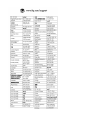 2
2
-
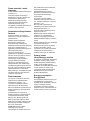 3
3
-
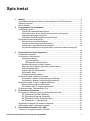 4
4
-
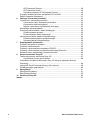 5
5
-
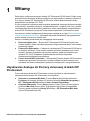 6
6
-
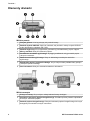 7
7
-
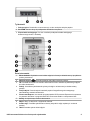 8
8
-
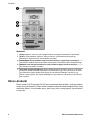 9
9
-
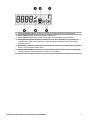 10
10
-
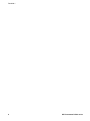 11
11
-
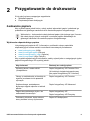 12
12
-
 13
13
-
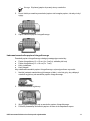 14
14
-
 15
15
-
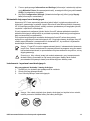 16
16
-
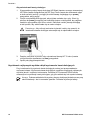 17
17
-
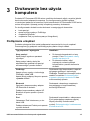 18
18
-
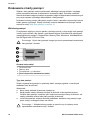 19
19
-
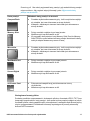 20
20
-
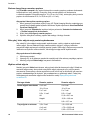 21
21
-
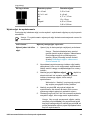 22
22
-
 23
23
-
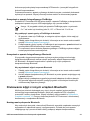 24
24
-
 25
25
-
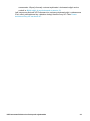 26
26
-
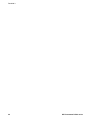 27
27
-
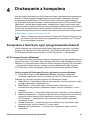 28
28
-
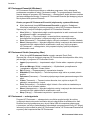 29
29
-
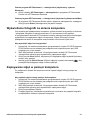 30
30
-
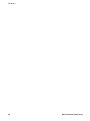 31
31
-
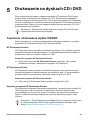 32
32
-
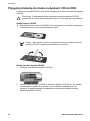 33
33
-
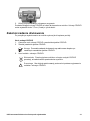 34
34
-
 35
35
-
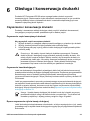 36
36
-
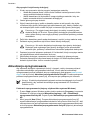 37
37
-
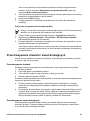 38
38
-
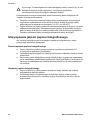 39
39
-
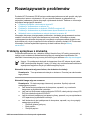 40
40
-
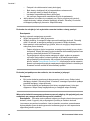 41
41
-
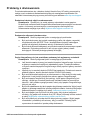 42
42
-
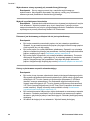 43
43
-
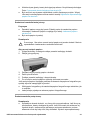 44
44
-
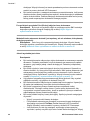 45
45
-
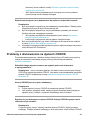 46
46
-
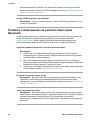 47
47
-
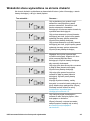 48
48
-
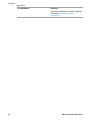 49
49
-
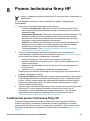 50
50
-
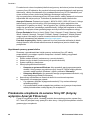 51
51
-
 52
52
-
 53
53
-
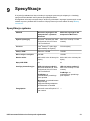 54
54
-
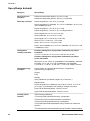 55
55
-
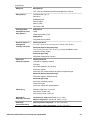 56
56
-
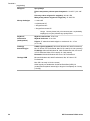 57
57
-
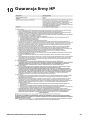 58
58
-
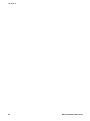 59
59
-
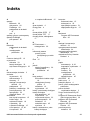 60
60
-
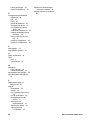 61
61
HP Photosmart D5100 Printer series Instrukcja obsługi
- Typ
- Instrukcja obsługi
Powiązane artykuły
-
HP Photosmart D6100 Printer series Instrukcja obsługi
-
HP Photosmart D7100 Printer series Instrukcja obsługi
-
HP Photosmart A710 Printer series Instrukcja obsługi
-
HP Photosmart A430 Portable Photo Studio series Instrukcja obsługi
-
HP Photosmart A510 Printer series Instrukcja obsługi
-
HP Photosmart A610 Printer series Instrukcja obsługi
-
HP Photosmart A440 Camera and Printer Dock series Instrukcja obsługi
-
HP Photosmart A620 Printer series Instrukcja obsługi
-
HP Photosmart A820 Home Photo Center series Instrukcja obsługi
-
HP Photosmart A630 Printer series Instrukcja obsługi